PEUGEOT PARTNER 2022 Bruksanvisningar (in Swedish)
Manufacturer: PEUGEOT, Model Year: 2022, Model line: PARTNER, Model: PEUGEOT PARTNER 2022Pages: 324, PDF Size: 9.44 MB
Page 271 of 324
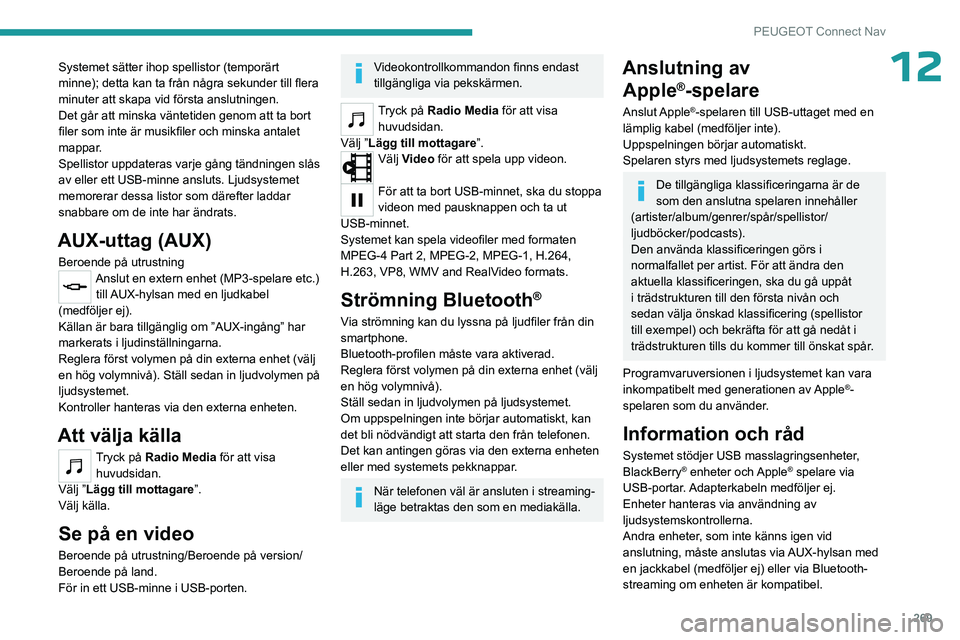
269
PEUGEOT Connect Nav
12Systemet sätter ihop spellistor (temporärt
minne); detta kan ta från några sekunder till flera
minuter att skapa vid första anslutningen.
Det går att minska väntetiden genom att ta bort
filer som inte är musikfiler och minska antalet
mappar.
Spellistor uppdateras varje gång tändningen slås
av eller ett USB-minne ansluts. Ljudsystemet
memorerar dessa listor som därefter laddar
snabbare om de inte har ändrats.
AUX-uttag (AUX)
Beroende på utrustningAnslut en extern enhet (MP3-spelare etc.) till AUX-hylsan med en ljudkabel
(medföljer ej).
Källan är bara tillgänglig om ”AUX-ingång” har
markerats i ljudinställningarna.
Reglera först volymen på din externa enhet (välj
en hög volymnivå). Ställ sedan in ljudvolymen på
ljudsystemet.
Kontroller hanteras via den externa enheten.
Att välja källa
Tryck på Radio Media för att visa
huvudsidan.
Välj ”Lägg till mottagare”.
Välj källa.
Se på en video
Beroende på utrustning/Beroende på version/
Beroende på land.
För in ett USB-minne i USB-porten.
Videokontrollkommandon finns endast
tillgängliga via pekskärmen.
Tryck på Radio Media för att visa
huvudsidan.
Välj ”Lägg till mottagare”.
Välj Video för att spela upp videon.
För att ta bort USB-minnet, ska du stoppa
videon med pausknappen och ta ut
USB-minnet.
Systemet kan spela videofiler med formaten
MPEG-4 Part 2, MPEG-2, MPEG-1, H.264,
H.263, VP8, WMV and RealVideo formats.
Strömning Bluetooth®
Via strömning kan du lyssna på ljudfiler från din
smartphone.
Bluetooth-profilen måste vara aktiverad.
Reglera först volymen på din externa enhet (välj
en hög volymnivå).
Ställ sedan in ljudvolymen på ljudsystemet.
Om uppspelningen inte börjar automatiskt, kan
det bli nödvändigt att starta den från telefonen.
Det kan antingen göras via den externa enheten
eller med systemets pekknappar.
När telefonen väl är ansluten i streaming-
läge betraktas den som en mediakälla.
Anslutning av Apple
®-spelare
Anslut Apple®-spelaren till USB-uttaget med en
lämplig kabel (medföljer inte).
Uppspelningen börjar automatiskt.
Spelaren styrs med ljudsystemets reglage.
De tillgängliga klassificeringarna är de
som den anslutna spelaren innehåller
(artister/album/genrer/spår/spellistor/
ljudböcker/podcasts).
Den använda klassificeringen görs i
normalfallet per artist. För att ändra den
aktuella klassificeringen, ska du gå uppåt
i trädstrukturen till den första nivån och
sedan välja önskad klassificering (spellistor
till exempel) och bekräfta för att gå nedåt i
trädstrukturen tills du kommer till önskat spår.
Programvaruversionen i ljudsystemet kan vara
inkompatibelt med generationen av Apple
®-
spelaren som du använder.
Information och råd
Systemet stödjer USB masslagringsenheter,
BlackBerry® enheter och Apple® spelare via
USB-portar. Adapterkabeln medföljer ej.
Enheter hanteras via användning av
ljudsystemskontrollerna.
Andra enheter, som inte känns igen vid
anslutning, måste anslutas via AUX-hylsan med
en jackkabel (medföljer ej) eller via Bluetooth-
streaming om enheten är kompatibel.
Page 272 of 324
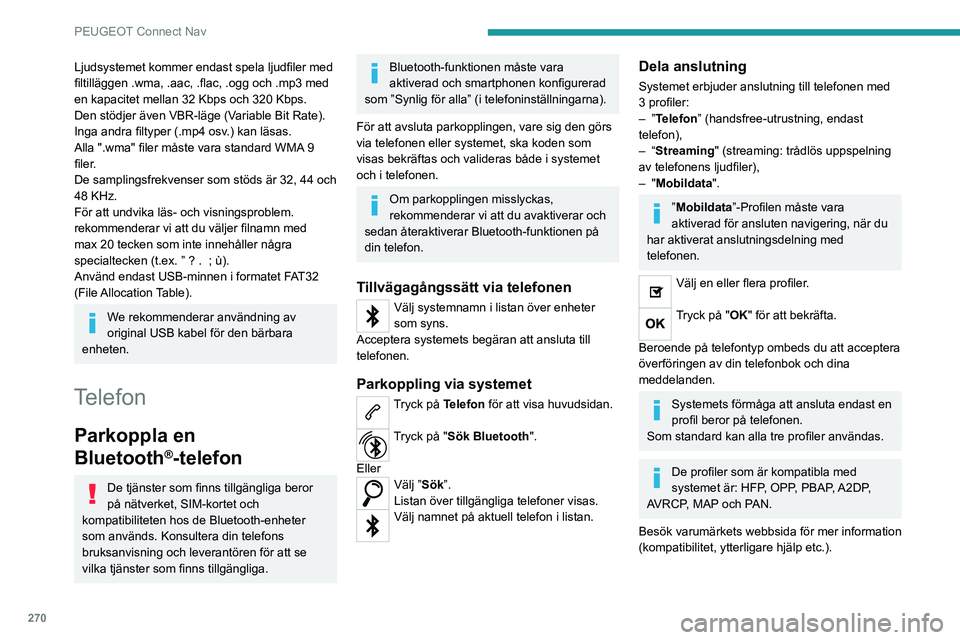
270
PEUGEOT Connect Nav
Ljudsystemet kommer endast spela ljudfiler med
filtilläggen .wma, .aac, .flac, .ogg och .mp3 med
en kapacitet mellan 32 Kbps och 320 Kbps.
Den stödjer även VBR-läge (Variable Bit Rate).
Inga andra filtyper (.mp4 osv.) kan läsas.
Alla ".wma" filer måste vara standard WMA 9
filer.
De samplingsfrekvenser som stöds är 32, 44 och
48 KHz.
För att undvika läs- och visningsproblem.
rekommenderar vi att du väljer filnamn med
max 20 tecken som inte innehåller några
specialtecken (t.ex. ” ? . ; ù).
Använd endast USB-minnen i formatet FAT32
(File Allocation Table).
We rekommenderar användning av
original USB kabel för den bärbara
enheten.
Telefon
Parkoppla en
Bluetooth
®-telefon
De tjänster som finns tillgängliga beror
på nätverket, SIM-kortet och
kompatibiliteten hos de Bluetooth-enheter
som används. Konsultera din telefons
bruksanvisning och leverantören för att se
vilka tjänster som finns tillgängliga.
Bluetooth-funktionen måste vara
aktiverad och smartphonen konfigurerad
som ”Synlig för alla” (i telefoninställningarna).
För att avsluta parkopplingen, vare sig den görs
via telefonen eller systemet, ska koden som
visas bekräftas och valideras både i systemet
och i telefonen.
Om parkopplingen misslyckas,
rekommenderar vi att du avaktiverar och
sedan återaktiverar Bluetooth-funktionen på
din telefon.
Tillvägagångssätt via telefonen
Välj systemnamn i listan över enheter
som syns.
Acceptera systemets begäran att ansluta till
telefonen.
Parkoppling via systemet
Tryck på Telefon för att visa huvudsidan.
Tryck på "Sök Bluetooth ".
Eller
Välj ”Sök”.
Listan över tillgängliga telefoner visas.
Välj namnet på aktuell telefon i listan.
Dela anslutning
Systemet erbjuder anslutning till telefonen med
3 profiler:
– ”Telefon” (handsfree-utrustning, endast
telefon),
–
“Streaming" (streaming: trådlös uppspelning
av telefonens ljudfiler),
–
"Mobildata".
”Mobildata”-Profilen måste vara
aktiverad för ansluten navigering, när du
har aktiverat anslutningsdelning med
telefonen.
Välj en eller flera profiler.
Tryck på "OK" för att bekräfta.
Beroende på telefontyp ombeds du att acceptera
överföringen av din telefonbok och dina
meddelanden.
Systemets förmåga att ansluta endast en
profil beror på telefonen.
Som standard kan alla tre profiler användas.
De profiler som är kompatibla med
systemet är: HFP, OPP, PBAP, A2DP,
AVRCP, MAP och PAN.
Besök varumärkets webbsida för mer information
(kompatibilitet, ytterligare hjälp etc.).
Page 273 of 324
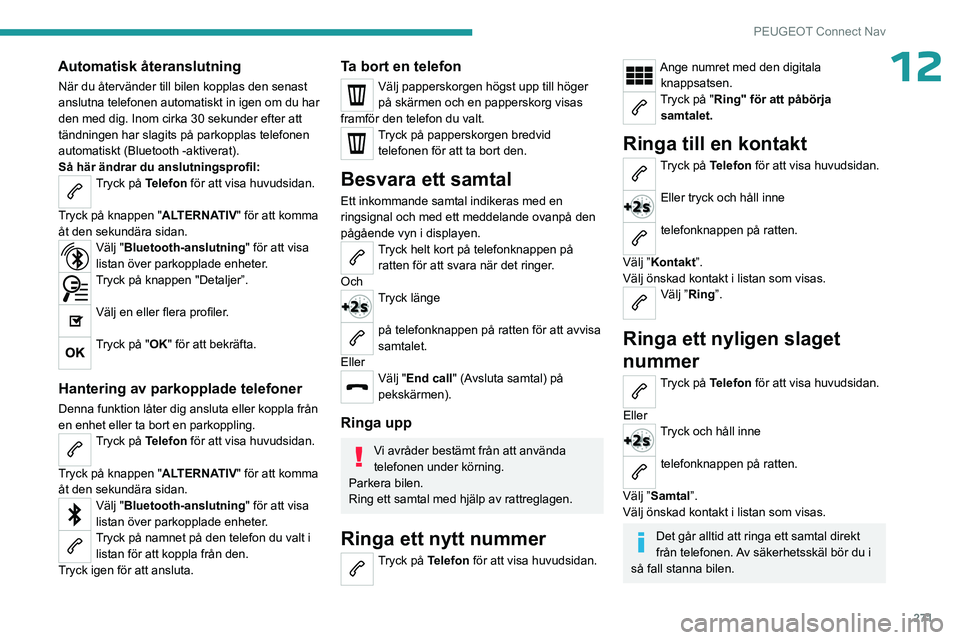
271
PEUGEOT Connect Nav
12Automatisk återanslutning
När du återvänder till bilen kopplas den senast
anslutna telefonen automatiskt in igen om du har
den med dig. Inom cirka 30 sekunder efter att
tändningen har slagits på parkopplas telefonen
automatiskt (Bluetooth -aktiverat).
Så här ändrar du anslutningsprofil:
Tryck på Telefon för att visa huvudsidan.
Tryck på knappen "ALTERNATIV" för att komma
åt den sekundära sidan.
Välj "Bluetooth-anslutning " för att visa
listan över parkopplade enheter.
Tryck på knappen "Detaljer”.
Välj en eller flera profiler.
Tryck på "OK" för att bekräfta.
Hantering av parkopplade telefoner
Denna funktion låter dig ansluta eller koppla från
en enhet eller ta bort en parkoppling.
Tryck på Telefon för att visa huvudsidan.
Tryck på knappen "ALTERNATIV" för att komma
åt den sekundära sidan.
Välj "Bluetooth-anslutning " för att visa
listan över parkopplade enheter.
Tryck på namnet på den telefon du valt i listan för att koppla från den.
Tryck igen för att ansluta.
Ta bort en telefon
Välj papperskorgen högst upp till höger
på skärmen och en papperskorg visas
framför den telefon du valt.
Tryck på papperskorgen bredvid telefonen för att ta bort den.
Besvara ett samtal
Ett inkommande samtal indikeras med en
ringsignal och med ett meddelande ovanpå den
pågående vyn i displayen.
Tryck helt kort på telefonknappen på ratten för att svara när det ringer.
Och
Tryck länge
på telefonknappen på ratten för att avvisa
samtalet.
Eller
Välj "End call" (Avsluta samtal) på
pekskärmen).
Ringa upp
Vi avråder bestämt från att använda
telefonen under körning.
Parkera bilen.
Ring ett samtal med hjälp av rattreglagen.
Ringa ett nytt nummer
Tryck på Telefon för att visa huvudsidan.
Ange numret med den digitala knappsatsen.
Tryck på "Ring" för att påbörja samtalet.
Ringa till en kontakt
Tryck på Telefon för att visa huvudsidan.
Eller tryck och håll inne
telefonknappen på ratten.
Välj ”Kontakt”.
Välj önskad kontakt i listan som visas.
Välj ”Ring”.
Ringa ett nyligen slaget
nummer
Tryck på Telefon för att visa huvudsidan.
Eller
Tryck och håll inne
telefonknappen på ratten.
Välj ”Samtal”.
Välj önskad kontakt i listan som visas.
Det går alltid att ringa ett samtal direkt
från telefonen. Av säkerhetsskäl bör du i
så fall stanna bilen.
Page 274 of 324
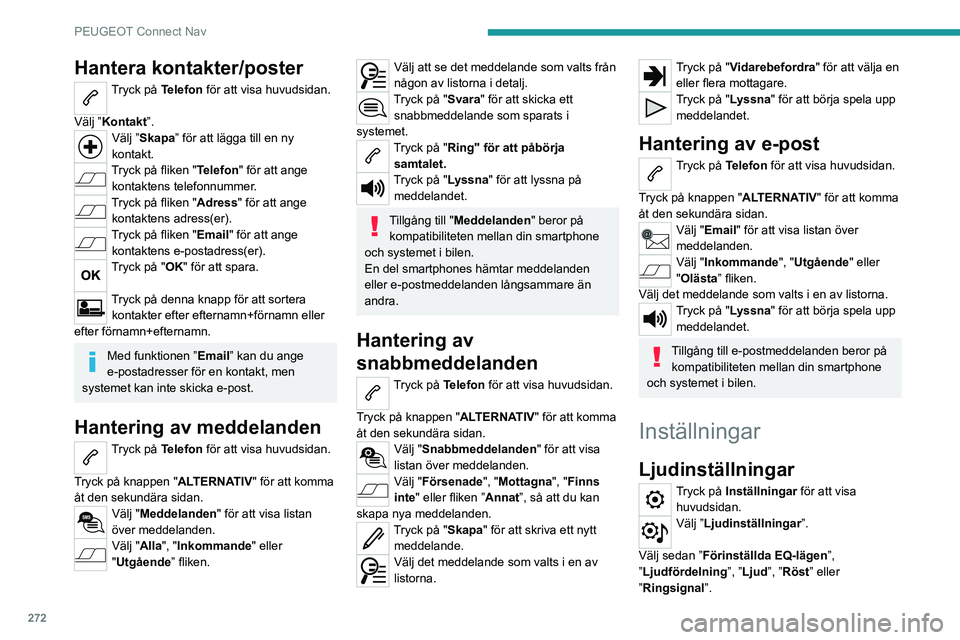
272
PEUGEOT Connect Nav
Hantera kontakter/poster
Tryck på Telefon för att visa huvudsidan.
Välj ”Kontakt”.
Välj ”Skapa” för att lägga till en ny
kontakt.
Tryck på fliken "Telefon" för att ange kontaktens telefonnummer.
Tryck på fliken "Adress " för att ange
kontaktens adress(er).
Tryck på fliken "Email" för att ange kontaktens e-postadress(er).
Tryck på "OK" för att spara.
Tryck på denna knapp för att sortera kontakter efter efternamn+förnamn eller
efter förnamn+efternamn.
Med funktionen ” Email” kan du ange
e-postadresser för en kontakt, men
systemet kan inte skicka e-post.
Hantering av meddelanden
Tryck på Telefon för att visa huvudsidan.
Tryck på knappen "ALTERNATIV" för att komma
åt den sekundära sidan.
Välj "Meddelanden" för att visa listan
över meddelanden.
Välj "Alla", "Inkommande" eller
"Utgående” fliken.
Välj att se det meddelande som valts från
någon av listorna i detalj.
Tryck på "Svara" för att skicka ett snabbmeddelande som sparats i
systemet.
Tryck på "Ring" för att påbörja samtalet.
Tryck på "Lyssna" för att lyssna på meddelandet.
Tillgång till "Meddelanden" beror på kompatibiliteten mellan din smartphone
och systemet i bilen.
En del smartphones hämtar meddelanden
eller e-postmeddelanden långsammare än
andra.
Hantering av
snabbmeddelanden
Tryck på Telefon för att visa huvudsidan.
Tryck på knappen "ALTERNATIV" för att komma
åt den sekundära sidan.
Välj "Snabbmeddelanden" för att visa
listan över meddelanden.
Välj "Försenade", "Mottagna", "Finns
inte" eller fliken ”Annat”, så att du kan
skapa nya meddelanden.
Tryck på "Skapa" för att skriva ett nytt meddelande.
Välj det meddelande som valts i en av
listorna.
Tryck på "Vidarebefordra" för att välja en eller flera mottagare.
Tryck på "Lyssna" för att börja spela upp meddelandet.
Hantering av e-post
Tryck på Telefon för att visa huvudsidan.
Tryck på knappen "ALTERNATIV" för att komma
åt den sekundära sidan.
Välj "Email" för att visa listan över
meddelanden.
Välj "Inkommande", "Utgående" eller
"Olästa” fliken.
Välj det meddelande som valts i en av listorna.
Tryck på "Lyssna" för att börja spela upp meddelandet.
Tillgång till e-postmeddelanden beror på kompatibiliteten mellan din smartphone
och systemet i bilen.
Inställningar
Ljudinställningar
Tryck på Inställningar för att visa
huvudsidan.
Välj ”Ljudinställningar”.
Välj sedan ” Förinställda EQ-lägen ”,
”Ljudfördelning ”, ”Ljud”, ”Röst” eller
”Ringsignal ”.
Page 275 of 324
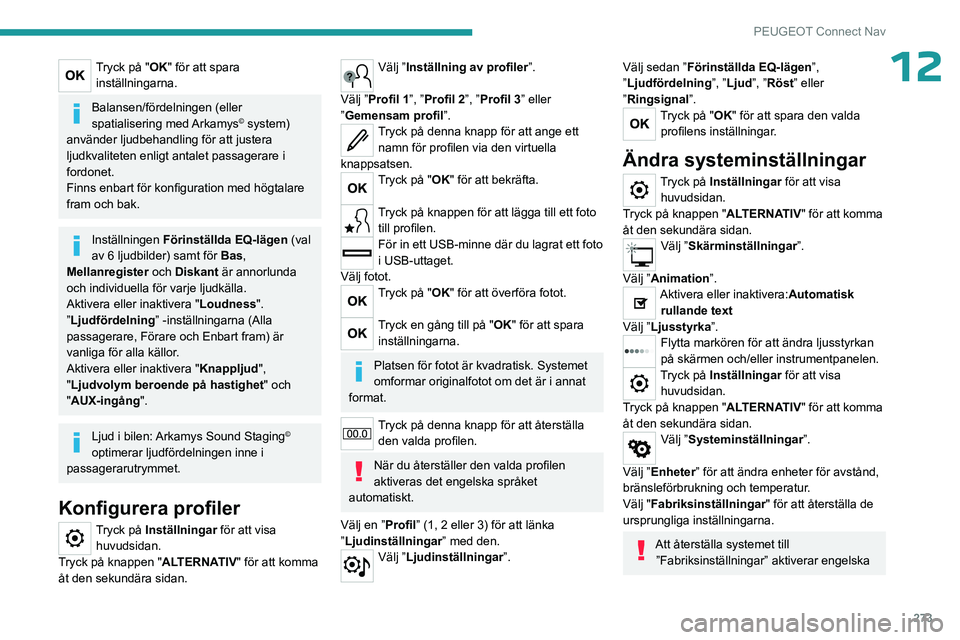
273
PEUGEOT Connect Nav
12Tryck på "OK" för att spara inställningarna.
Balansen/fördelningen (eller
spatialisering med Arkamys© system)
använder ljudbehandling för att justera
ljudkvaliteten enligt antalet passagerare i
fordonet.
Finns enbart för konfiguration med högtalare
fram och bak.
Inställningen Förinställda EQ-lägen (val
av 6 ljudbilder) samt för Bas,
Mellanregister och Diskant är annorlunda
och individuella för varje ljudkälla.
Aktivera eller inaktivera " Loudness".
”Ljudfördelning ” -inställningarna (Alla
passagerare, Förare och Enbart fram) är
vanliga för alla källor.
Aktivera eller inaktivera " Knappljud",
"Ljudvolym beroende på hastighet " och
"AUX-ingång".
Ljud i bilen: Arkamys Sound Staging©
optimerar ljudfördelningen inne i
passagerarutrymmet.
Konfigurera profiler
Tryck på Inställningar för att visa
huvudsidan.
Tryck på knappen "ALTERNATIV" för att komma
åt den sekundära sidan.
Välj ”Inställning av profiler”.
Välj ”Profil 1”, ”Profil 2”, ”Profil 3” eller
”Gemensam profil”.
Tryck på denna knapp för att ange ett namn för profilen via den virtuella
knappsatsen.
Tryck på "OK" för att bekräfta.
Tryck på knappen för att lägga till ett foto till profilen.
För in ett USB-minne där du lagrat ett foto
i USB-uttaget.
Välj fotot.
Tryck på "OK" för att överföra fotot.
Tryck en gång till på "OK" för att spara inställningarna.
Platsen för fotot är kvadratisk. Systemet
omformar originalfotot om det är i annat
format.
Tryck på denna knapp för att återställa den valda profilen.
När du återställer den valda profilen
aktiveras det engelska språket
automatiskt.
Välj en ”Profil” (1, 2 eller 3) för att länka
”Ljudinställningar ” med den.
Välj ”Ljudinställningar”.
Välj sedan ”Förinställda EQ-lägen ”,
”Ljudfördelning ”, ”Ljud”, ”Röst” eller
”Ringsignal ”.
Tryck på "OK" för att spara den valda
profilens inställningar.
Ändra systeminställningar
Tryck på Inställningar för att visa
huvudsidan.
Tryck på knappen "ALTERNATIV" för att komma
åt den sekundära sidan.
Välj ”Skärminställningar”.
Välj ”Animation”.
Aktivera eller inaktivera:Automatisk rullande text
Välj ”Ljusstyrka”.
Flytta markören för att ändra ljusstyrkan
på skärmen och/eller instrumentpanelen.
Tryck på Inställningar för att visa
huvudsidan.
Tryck på knappen "ALTERNATIV" för att komma
åt den sekundära sidan.
Välj ”Systeminställningar”.
Välj ”Enheter” för att ändra enheter för avstånd,
bränsleförbrukning och temperatur.
Välj "Fabriksinställningar" för att återställa de
ursprungliga inställningarna.
Att återställa systemet till ”Fabriksinställningar” aktiverar engelska
Page 276 of 324
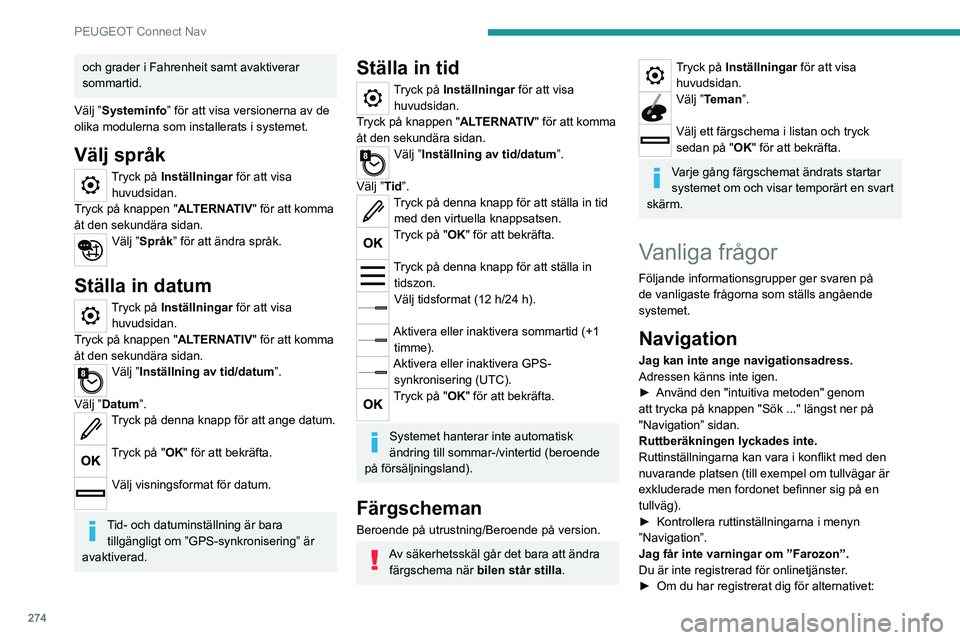
274
PEUGEOT Connect Nav
och grader i Fahrenheit samt avaktiverar
sommartid.
Välj ”Systeminfo” för att visa versionerna av de
olika modulerna som installerats i systemet.
Välj språk
Tryck på Inställningar för att visa
huvudsidan.
Tryck på knappen "ALTERNATIV" för att komma
åt den sekundära sidan.
Välj ”Språk” för att ändra språk.
Ställa in datum
Tryck på Inställningar för att visa
huvudsidan.
Tryck på knappen "ALTERNATIV" för att komma
åt den sekundära sidan.
Välj ”Inställning av tid/datum”.
Välj ”Datum”.
Tryck på denna knapp för att ange datum.
Tryck på "OK" för att bekräfta.
Välj visningsformat för datum.
Tid- och datuminställning är bara tillgängligt om ”GPS-synkronisering” är
avaktiverad.
Ställa in tid
Tryck på Inställningar för att visa
huvudsidan.
Tryck på knappen "ALTERNATIV" för att komma
åt den sekundära sidan.
Välj ”Inställning av tid/datum”.
Välj ”Tid ”.
Tryck på denna knapp för att ställa in tid
med den virtuella knappsatsen.
Tryck på "OK" för att bekräfta.
Tryck på denna knapp för att ställa in tidszon.
Välj tidsformat (12 h/24 h).
Aktivera eller inaktivera sommartid (+1 timme).
Aktivera eller inaktivera GPS-synkronisering (UTC).
Tryck på "OK" för att bekräfta.
Systemet hanterar inte automatisk
ändring till sommar-/vintertid (beroende
på försäljningsland).
Färgscheman
Beroende på utrustning/Beroende på version.
Av säkerhetsskäl går det bara att ändra färgschema när bilen står stilla.
Tryck på Inställningar för att visa
huvudsidan.
Välj ”Teman”.
Välj ett färgschema i listan och tryck
sedan på " OK" för att bekräfta.
Varje gång färgschemat ändrats startar
systemet om och visar temporärt en svart
skärm.
Vanliga frågor
Följande informationsgrupper ger svaren på
de vanligaste frågorna som ställs angående
systemet.
Navigation
Jag kan inte ange navigationsadress.
Adressen känns inte igen.
►
Använd den "intuitiva metoden" genom
att trycka på knappen "Sök ..." längst ner på
"Navigation” sidan.
Ruttberäkningen lyckades inte.
Ruttinställningarna kan vara i konflikt med den
nuvarande platsen (till exempel om tullvägar är
exkluderade men fordonet befinner sig på en
tullväg).
►
Kontrollera ruttinställningarna i menyn
”Navigation”.
Jag får inte varningar om ”Farozon”.
Du är inte registrerad för onlinetjänster
.
►
Om du har registrerat dig för alternativet:
Page 277 of 324
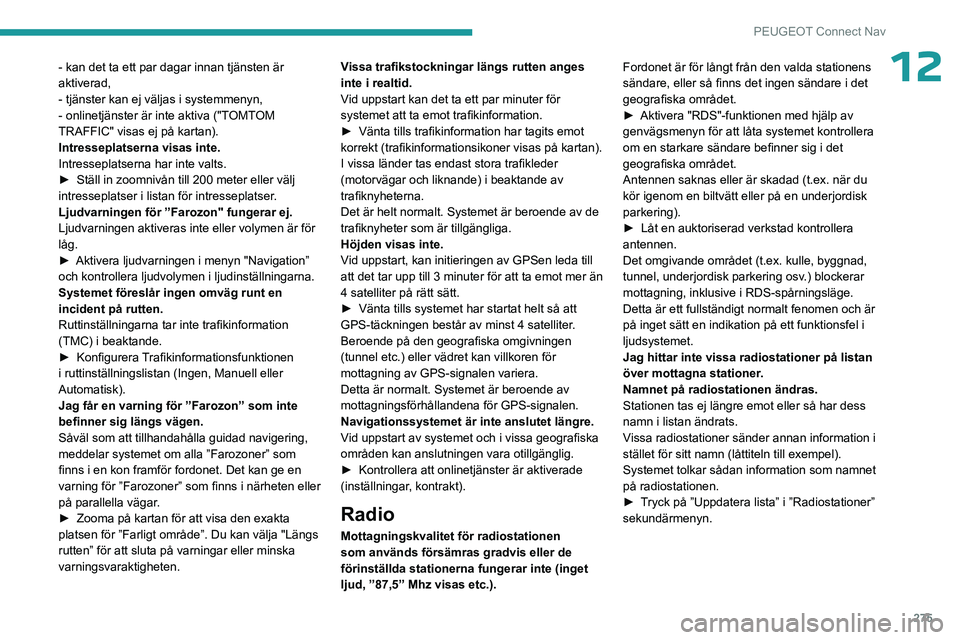
275
PEUGEOT Connect Nav
12- kan det ta ett par dagar innan tjänsten är
aktiverad,
- tjänster kan ej väljas i systemmenyn,
- onlinetjänster är inte aktiva ("TOMTOM
TRAFFIC" visas ej på kartan).
Intresseplatserna visas inte.
Intresseplatserna har inte valts.
►
Ställ in zoomnivån till 200 meter eller välj
intresseplatser i listan för intresseplatser
.
Ljudvarningen för ”Farozon" fungerar ej.
Ljudvarningen aktiveras inte eller volymen är för
låg.
►
Aktivera ljudvarningen i menyn "Navigation”
och kontrollera ljudvolymen i ljudinställningarna.
Systemet föreslår ingen omväg runt en
incident på rutten.
Ruttinställningarna tar inte trafikinformation
(TMC) i beaktande.
►
Konfigurera
Trafikinformationsfunktionen
i ruttinställningslistan (Ingen, Manuell eller
Automatisk).
Jag får en varning för ”Farozon” som inte
befinner sig längs vägen.
Såväl som att tillhandahålla guidad navigering,
meddelar systemet om alla ”Farozoner” som
finns i en kon framför fordonet. Det kan ge en
varning för ”Farozoner” som finns i närheten eller
på parallella vägar.
►
Zooma på kartan för att visa den exakta
platsen för ”Farligt område”. Du kan välja "Längs
rutten” för att sluta på varningar eller minska
varningsvaraktigheten. V
issa trafikstockningar längs rutten anges
inte i realtid.
Vid uppstart kan det ta ett par minuter för
systemet att ta emot trafikinformation.
►
Vänta tills trafikinformation har tagits emot
korrekt (trafikinformationsikoner visas på kartan).
I vissa länder tas endast stora trafikleder
(motorvägar och liknande) i beaktande av
trafiknyheterna.
Det är helt normalt. Systemet är beroende av de
trafiknyheter som är tillgängliga.
Höjden visas inte.
V
id uppstart, kan initieringen av GPSen leda till
att det tar upp till 3 minuter för att ta emot mer än
4 satelliter på rätt sätt.
►
Vänta tills systemet har startat helt så att
GPS-täckningen består av minst 4 satelliter
.
Beroende på den geografiska omgivningen
(tunnel etc.) eller vädret kan villkoren för
mottagning av GPS-signalen variera.
Detta är normalt. Systemet är beroende av
mottagningsförhållandena för GPS-signalen.
Navigationssystemet är inte anslutet längre.
Vid uppstart av systemet och i vissa geografiska
områden kan anslutningen vara otillgänglig.
►
Kontrollera att onlinetjänster är aktiverade
(inställningar
, kontrakt).
Radio
Mottagningskvalitet för radiostationen
som används försämras gradvis eller de
förinställda stationerna fungerar inte (inget
ljud, ”87,5” Mhz visas etc.).Fordonet är för långt från den valda stationens
sändare, eller så finns det ingen sändare i det
geografiska området.
►
Aktivera "RDS"-funktionen med hjälp av
genvägsmenyn för att låta systemet kontrollera
om en starkare sändare befinner sig i det
geografiska området.
Antennen saknas eller är skadad (t.ex. när du
kör igenom en biltvätt eller på en underjordisk
parkering).
►
Låt en auktoriserad verkstad kontrollera
antennen.
Det omgivande området (t.ex. kulle, byggnad,
tunnel, underjordisk parkering osv
.) blockerar
mottagning, inklusive i RDS-spårningsläge.
Detta är ett fullständigt normalt fenomen och är
på inget sätt en indikation på ett funktionsfel i
ljudsystemet.
Jag hittar inte vissa radiostationer på listan
över mottagna stationer.
Namnet på radiostationen ändras.
Stationen tas ej längre emot eller så har dess
namn i listan ändrats.
Vissa radiostationer sänder annan information i
stället för sitt namn (låttiteln till exempel).
Systemet tolkar sådan information som namnet
på radiostationen.
►
T
ryck på ”Uppdatera lista” i ”Radiostationer”
sekundärmenyn.
Page 278 of 324
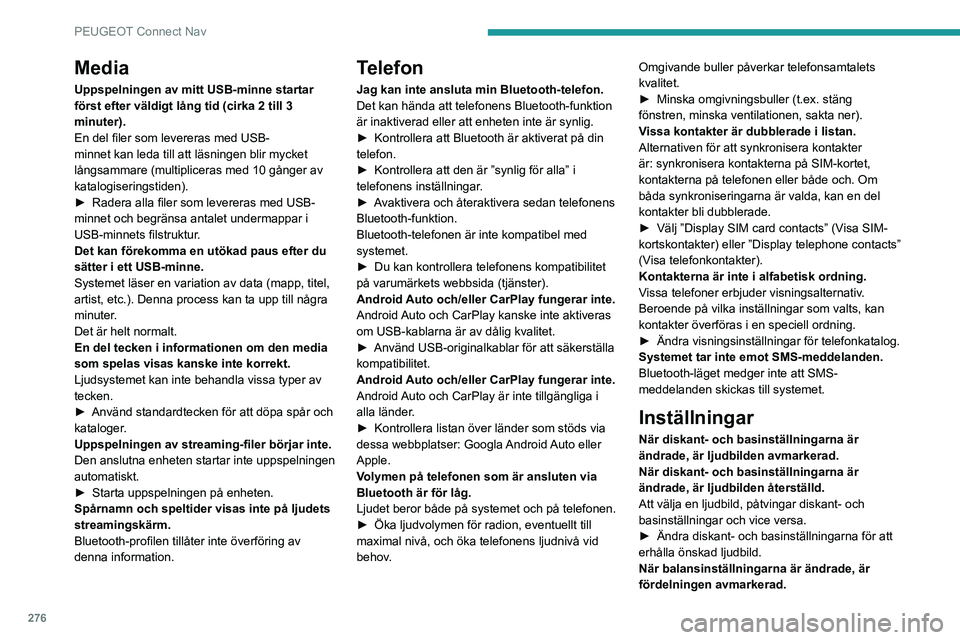
276
PEUGEOT Connect Nav
Media
Uppspelningen av mitt USB-minne startar
först efter väldigt lång tid (cirka 2 till 3
minuter).
En del filer som levereras med USB-
minnet kan leda till att läsningen blir mycket
långsammare (multipliceras med 10 gånger av
katalogiseringstiden).
►
Radera alla filer som levereras med USB-
minnet och begränsa antalet undermappar i
USB-minnets filstruktur
.
Det kan förekomma en utökad paus efter du
sätter i ett USB-minne.
Systemet läser en variation av data (mapp, titel,
artist, etc.). Denna process kan ta upp till några
minuter.
Det är helt normalt.
En del tecken i informationen om den media
som spelas visas kanske inte korrekt.
Ljudsystemet kan inte behandla vissa typer av
tecken.
►
Använd standardtecken för att döpa spår och
kataloger
.
Uppspelningen av streaming-filer börjar inte.
Den anslutna enheten startar inte uppspelningen
automatiskt.
►
Starta uppspelningen på enheten.
Spårnamn och speltider visas inte på ljudets
streamingskärm.
Bluetooth-profilen tillåter inte överföring av
denna information.
Telefon
Jag kan inte ansluta min Bluetooth-telefon.
Det kan hända att telefonens Bluetooth-funktion
är inaktiverad eller att enheten inte är synlig.
►
Kontrollera att Bluetooth är aktiverat på din
telefon.
►
Kontrollera att den är ”synlig för alla” i
telefonens inställningar
.
►
A
vaktivera och återaktivera sedan telefonens
Bluetooth-funktion.
Bluetooth-telefonen är inte kompatibel med
systemet.
►
Du kan kontrollera telefonens kompatibilitet
på varumärkets webbsida (tjänster).
Android
Auto och/eller CarPlay fungerar inte.
Android Auto och CarPlay kanske inte aktiveras
om USB-kablarna är av dålig kvalitet.
►
Använd USB-originalkablar för att säkerställa
kompatibilitet.
Android
Auto och/eller CarPlay fungerar inte.
Android Auto och CarPlay är inte tillgängliga i
alla länder.
►
Kontrollera listan över länder som stöds via
dessa webbplatser: Googla
Android Auto eller
Apple.
Volymen på telefonen som är ansluten via
Bluetooth är för låg.
Ljudet beror både på systemet och på telefonen.
►
Öka ljudvolymen för radion, eventuellt till
maximal nivå, och öka telefonens ljudnivå vid
behov
. Omgivande buller påverkar telefonsamtalets
kvalitet.
►
Minska omgivningsbuller (t.ex. stäng
fönstren, minska ventilationen, sakta ner).
V
issa kontakter är dubblerade i listan.
Alternativen för att synkronisera kontakter
är: synkronisera kontakterna på SIM-kortet,
kontakterna på telefonen eller både och. Om
båda synkroniseringarna är valda, kan en del
kontakter bli dubblerade.
►
Välj ”Display SIM card contacts” (V
isa SIM-
kortskontakter) eller ”Display telephone contacts”
(Visa telefonkontakter).
Kontakterna är inte i alfabetisk ordning.
Vissa telefoner erbjuder visningsalternativ.
Beroende på vilka inställningar som valts, kan
kontakter överföras i en speciell ordning.
►
Ändra visningsinställningar för telefonkatalog.
Systemet tar inte emot SMS-meddelanden.
Bluetooth-läget medger inte att SMS-
meddelanden skickas till systemet.
Inställningar
När diskant- och basinställningarna är
ändrade, är ljudbilden avmarkerad.
När diskant- och basinställningarna är
ändrade, är ljudbilden återställd.
Att välja en ljudbild, påtvingar diskant- och
basinställningar och vice versa.
►
Ändra diskant- och basinställningarna för att
erhålla önskad ljudbild.
När balansinställningarna är ändrade, är
fördelningen avmarkerad.
Page 279 of 324
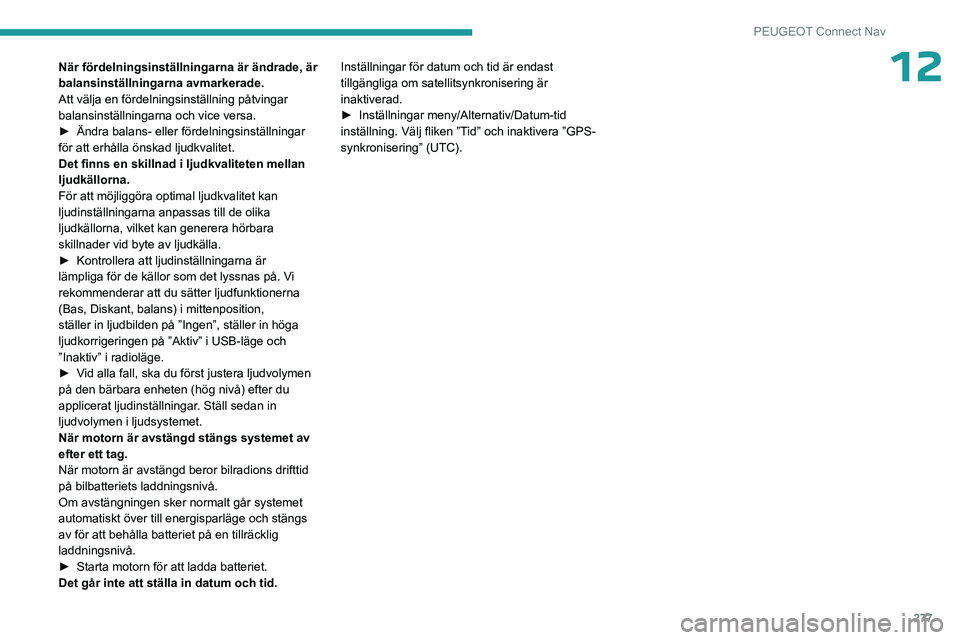
277
PEUGEOT Connect Nav
12När fördelningsinställningarna är ändrade, är
balansinställningarna avmarkerade.
Att välja en fördelningsinställning påtvingar
balansinställningarna och vice versa.
►
Ändra balans- eller fördelningsinställningar
för att erhålla önskad ljudkvalitet.
Det finns en skillnad i ljudkvaliteten mellan
ljudkällorna.
För att möjliggöra optimal ljudkvalitet kan
ljudinställningarna anpassas till de olika
ljudkällorna, vilket kan generera hörbara
skillnader vid byte av ljudkälla.
►
Kontrollera att ljudinställningarna är
lämpliga för de källor som det lyssnas på. V
i
rekommenderar att du sätter ljudfunktionerna
(Bas, Diskant, balans) i mittenposition,
ställer in ljudbilden på ”Ingen”, ställer in höga
ljudkorrigeringen på ”Aktiv” i USB-läge och
”Inaktiv” i radioläge.
►
V
id alla fall, ska du först justera ljudvolymen
på den bärbara enheten (hög nivå) efter du
applicerat ljudinställningar. Ställ sedan in
ljudvolymen i ljudsystemet.
När motorn är avstängd stängs systemet av
efter ett tag.
När motorn är avstängd beror bilradions drifttid
på bilbatteriets laddningsnivå.
Om avstängningen sker normalt går systemet
automatiskt över till energisparläge och stängs
av för att behålla batteriet på en tillräcklig
laddningsnivå.
►
Starta motorn för att ladda batteriet.
Det går inte att ställa in datum och tid. Inställningar för datum och tid är endast
tillgängliga om satellitsynkronisering är
inaktiverad.
►
Inställningar meny/Alternativ/Datum-tid
inställning. Välj fliken ”T
id” och inaktivera ”GPS-
synkronisering” (UTC).
Page 280 of 324
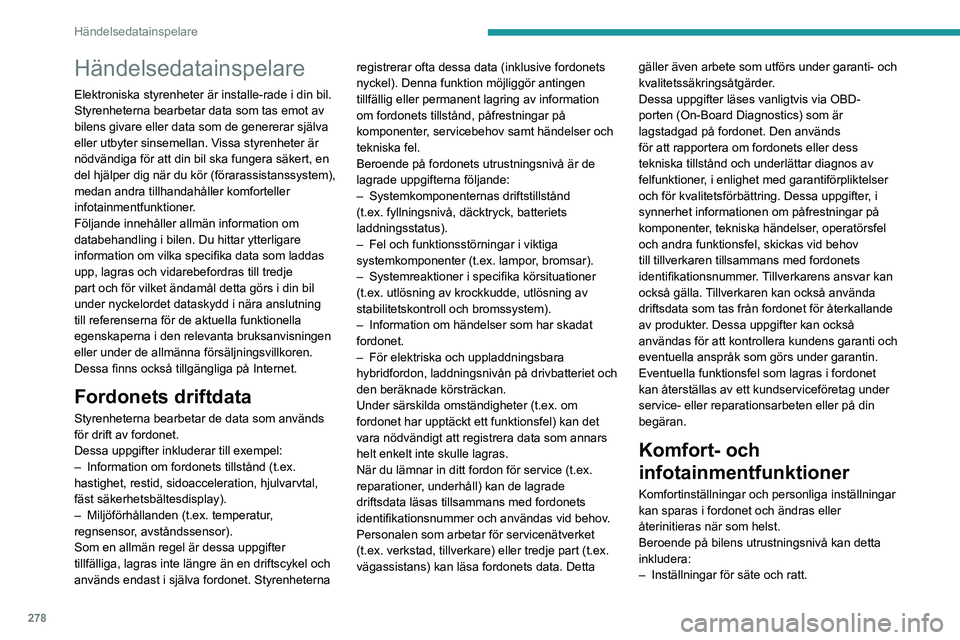
278
Händelsedatainspelare
Händelsedatainspelare
Elektroniska styrenheter är installe-rade i din bil.
Styrenheterna bearbetar data som tas emot av
bilens givare eller data som de genererar själva
eller utbyter sinsemellan. Vissa styrenheter är
nödvändiga för att din bil ska fungera säkert, en
del hjälper dig när du kör (förarassistanssystem),
medan andra tillhandahåller komforteller
infotainmentfunktioner.
Följande innehåller allmän information om
databehandling i bilen. Du hittar ytterligare
information om vilka specifika data som laddas
upp, lagras och vidarebefordras till tredje
part och för vilket ändamål detta görs i din bil
under nyckelordet dataskydd i nära anslutning
till referenserna för de aktuella funktionella
egenskaperna i den relevanta bruksanvisningen
eller under de allmänna försäljningsvillkoren.
Dessa finns också tillgängliga på Internet.
Fordonets driftdata
Styrenheterna bearbetar de data som används
för drift av fordonet.
Dessa uppgifter inkluderar till exempel:
–
Information om fordonets tillstånd (t.ex.
hastighet, restid, sidoacceleration, hjulvarvtal,
fäst säkerhetsbältesdisplay).
–
Miljöförhållanden (t.ex. temperatur
,
regnsensor, avståndssensor).
Som en allmän regel är dessa uppgifter
tillfälliga, lagras inte längre än en driftscykel och
används endast i själva fordonet. Styrenheterna registrerar ofta dessa data (inklusive fordonets
nyckel). Denna funktion möjliggör antingen
tillfällig eller permanent lagring av information
om fordonets tillstånd, påfrestningar på
komponenter, servicebehov samt händelser och
tekniska fel.
Beroende på fordonets utrustningsnivå är de
lagrade uppgifterna följande:
–
Systemkomponenternas driftstillstånd
(t.ex. fyllningsnivå, däcktryck, batteriets
laddningsstatus).
–
Fel och funktionsstörningar i viktiga
systemkomponenter (t.ex. lampor
, bromsar).
–
Systemreaktioner i specifika körsituationer
(t.ex. utlösning av krockkudde, utlösning av
stabilitetskontroll och bromssystem).
–
Information om händelser som har skadat
fordonet.
–
För elektriska och uppladdningsbara
hybridfordon, laddningsnivån på drivbatteriet och
den beräknade körsträckan.
Under särskilda omständigheter (t.ex. om
fordonet har upptäckt ett funktionsfel) kan det
vara nödvändigt att registrera data som annars
helt enkelt inte skulle lagras.
När du lämnar in ditt fordon för service (t.ex.
reparationer
, underhåll) kan de lagrade
driftsdata läsas tillsammans med fordonets
identifikationsnummer och användas vid behov.
Personalen som arbetar för servicenätverket
(t.ex. verkstad, tillverkare) eller tredje part (t.ex.
vägassistans) kan läsa fordonets data. Detta gäller även arbete som utförs under garanti- och
kvalitetssäkringsåtgärder.
Dessa uppgifter läses vanligtvis via OBD-
porten (On-Board Diagnostics) som är
lagstadgad på fordonet. Den används
för att rapportera om fordonets eller dess
tekniska tillstånd och underlättar diagnos av
felfunktioner, i enlighet med garantiförpliktelser
och för kvalitetsförbättring. Dessa uppgifter, i
synnerhet informationen om påfrestningar på
komponenter, tekniska händelser, operatörsfel
och andra funktionsfel, skickas vid behov
till tillverkaren tillsammans med fordonets
identifikationsnummer. Tillverkarens ansvar kan
också gälla. Tillverkaren kan också använda
driftsdata som tas från fordonet för återkallande
av produkter. Dessa uppgifter kan också
användas för att kontrollera kundens garanti och
eventuella anspråk som görs under garantin.
Eventuella funktionsfel som lagras i fordonet
kan återställas av ett kundserviceföretag under
service- eller reparationsarbeten eller på din
begäran.
Komfort- och
infotainmentfunktioner
Komfortinställningar och personliga inställningar
kan sparas i fordonet och ändras eller
återinitieras när som helst.
Beroende på bilens utrustningsnivå kan detta
inkludera:
–
Inställningar för säte och ratt.